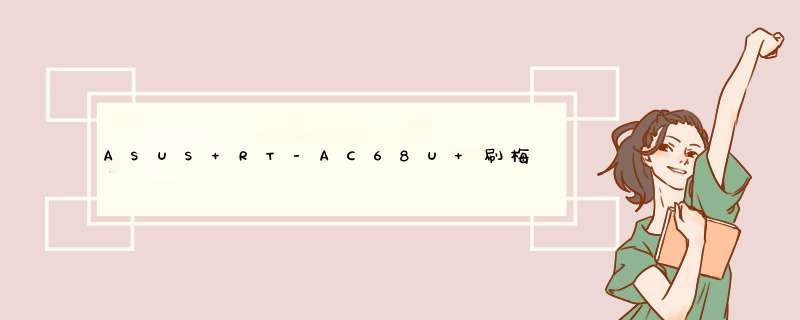
本文借鉴网络并亲自刷机过程记录(网上很多教程都不太详细)
版本:华硕ASUS RT- AC68U Wireless-AC1900
路由器的连接方式略,有说明书
连好后打开浏览器输入:http://router.asus.com
第一次进入会让你设置路由器账号密码,和wifi账号密码,如下图:
刚进去的时候会提示更新版本,更新即可,进入后页面
此时管理后台是没有软件中心的,需要刷梅林之后才有,如下图:
刷梅林教程:
下载梅林固件:
http://firmware.koolshare.cn/Koolshare_Merlin_Legacy_380/ASUS/RT-AC66U_B1/
可自行选择版本,本次实验我选择的是7.5的
下载到桌面即可
然后进入系统管理--》固件升级--》上传刚下载固件即可
自动更新重启后登陆
可以看到梅林的标志和版本号了
然后进入系统管理--》系统设置--》开启JFF
至于开启的作用是什么,网上解释如下:
(开启JFFS和格式化。
建议开启,即使现在用不到以后也会用到,譬如S-S,而涉及JFFS的小毛病,如S-S的版式错乱等,格式化JFFS很有效。
需要注意的是,格式化要在重启后生效,不是重新登录,而是重启后。
)
还有其他功能如:网络卫士中的网络保护等,可自己看需求开启
进入最下面的软件中心(梅林特点),可以看到有很多插件可以安装了。
从上图可以看到,我们需要的***插件shadowsocks是没有的(原来是有的),因为不可抗力等因素,梅林软件中心下架了该款软件。
所以,我们只能手动安装了。
***插件安装
1.进入系统管理--》系统设置--》SSH设置,如下图,然后应用设置
2.通过xshel、Putty等远程连接路由器,主机名就是路由器访问地址,账号密码就是路由器的登录账号密码
3.进入管理页面后执行如下命令安装
cd /tmp wget --no-check-certificate https://static.pdflibr.com/shadowsocks_4.1.1.tar.gz tar -zxvf shadowsocks_4.1.1.tar.gz chmod +x install.sh sh install.sh
安装时界面如下:(最后的目录不存在可以忽略)
注:
上面的命令可以安装这些型号的路由:
- 华硕系列:RT-AC56U RT-AC68U RT-AC66U-B1 RT-AC1900P RT-AC87U RT-AC88U RT-AC3100 RT-AC3200 RT-AC5300
- 网件系列:R6300V2 R6400 R6900 R7000 R8000 R8500
- linksys EA 系列:EA6200 EA6400 EA6500v2 EA6700 EA6900
- 华为:ws880
提示:如果因为不可知原因安装失败,可手动下载后,在软件中心离线安装页面上传安装。
安装完后可登录路由器后台取消SSH登录。
之后在软件中心即可看到安装软件如下:
4.配置
点击图标进入配置
1)添加节点
2).应用节点,开启应用,当国内外连接都是√号时,表示就能***了。
提示:至于配置节点的账号密码,服务器IP等,可查看搬瓦工后台SS设置,如下图:
搬瓦工VPS信息科参考 https://www.cnblogs.com/dannylinux/p/10369342.html
最后就是***实例图了
结束............
补充记录:
1.路由器按rest 10秒以上重置后,刷的梅林还在,插件没了,账号密码等信息也会被重置。
欢迎分享,转载请注明来源:内存溢出

 微信扫一扫
微信扫一扫
 支付宝扫一扫
支付宝扫一扫
评论列表(0条)